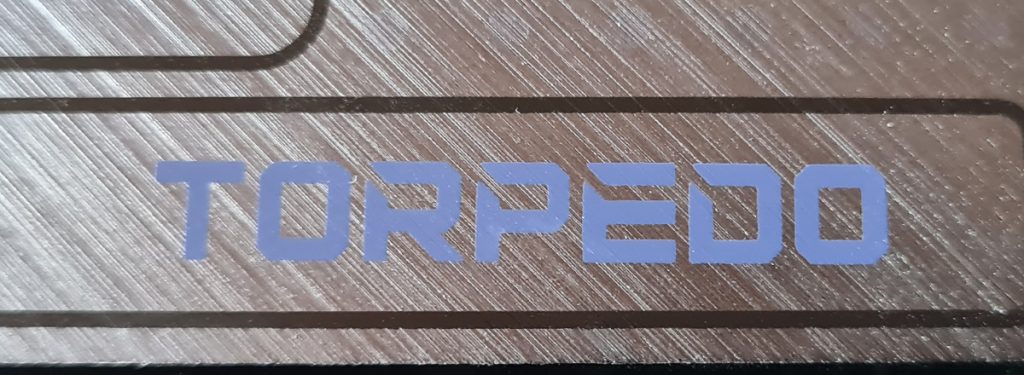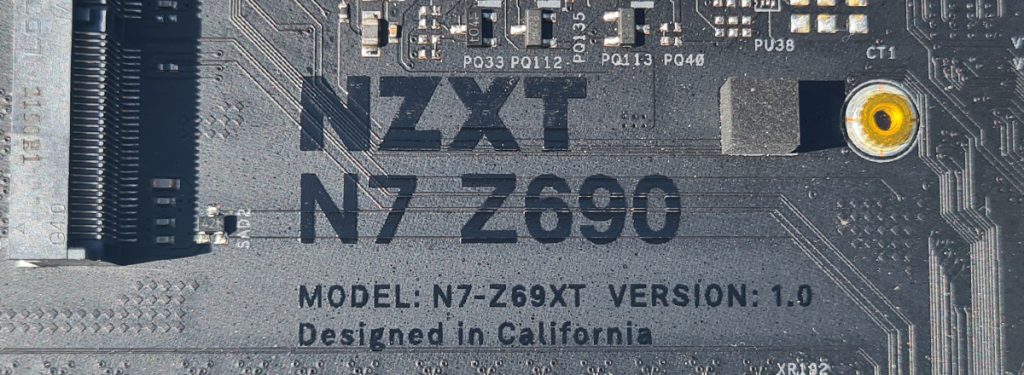Durchsuche: Mainboard
Ratingen, Deutschland, 7. März 2023 — ASUS kündigte heute in Zusammenarbeit mit Corsair BIOS-Updates für Intel® Mainboards der 700er und 600er…
MSI freut sich, zur Markteinführung der AMD Ryzen™ 9 7950X3D- und Ryzen™ 9 7900X3D-Prozessoren das MAG X670E TOMAHAWK WIFI zum…
Auf der CES 2023 präsentierte MSI erstmals die neuen Mainboards mit B760-Chipsatz für Intel Alder Lake und Raptor Lake Prozessoren.…
Nachdem Intel die 13. Generation der Core Prozessoren vorgestellt hat, veröffentlichte ASUS eine breite Palette an LGA 1700 Boards mit…
Das Release-Datum der neuen Raptor-Lake CPU ist gerade ein paar Tage alt und umso erfreuter sind wird natürlich, dass wir…
Mit dem Biostar B550T-Silver sehen wir uns heute ein Mini-ITX Mainboard mit AM4 Sockel an. Natürlich bringt das Mainboard auch…
MSI hat mit dem MAG Z690 TORPEDO ein weiteres Mainboard mit DRR5-Support im Portfolio, das durch seine zahlreichen Features versucht,…
Heute traf das MSI MEG Z690I UNIFY kurz vor Redaktionsschluss bei uns in der Redaktion ein. MSI setzt dabei auf…
Bereits zur Markt-Einführung der Alder-Lake CPUs was nun mehr als 6 Monate zurückliegt, scheint sich NZXT nicht nur auf ein…
MSIs gesamtes Line-Up der AMD 300-Serie Motherboards unterstützt die Zen 3 Prozessoren mit AMD AGESA COMBO PI V2 1.2.0.7 Um…